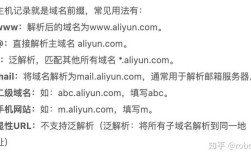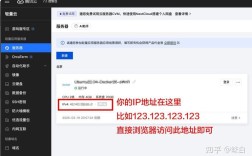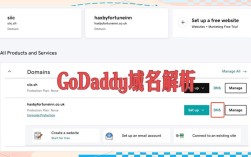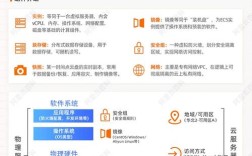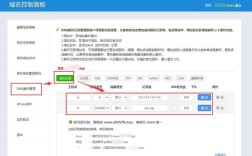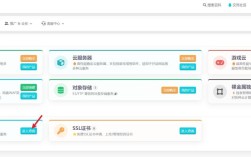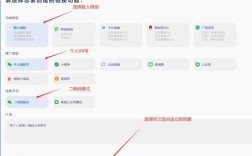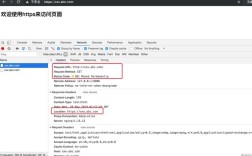要打开搭建好的网站,首先需要明确网站的类型(静态网站、动态网站、本地开发环境网站等)和当前所处的环境(本地开发、已部署到服务器、使用云服务等),因为不同场景下的打开方式存在差异,以下是详细的步骤和注意事项,涵盖常见情况的操作流程。

本地开发环境中的网站打开
在网站开发阶段,通常会在本地计算机上搭建环境(如XAMPP、WAMP、MAMP或Docker等),此时网站尚未上线,仅能在本地访问。
确认本地服务状态
首先确保本地服务器环境已启动,使用XAMPP时,需通过控制面板启动Apache(用于网站服务)和MySQL(若涉及数据库);使用VS Code的Live Server插件时,需确保插件已启用。
通过本地访问地址打开
本地网站通常通过特定地址访问,格式为http://localhost:端口号/项目文件夹名或http://127.0.0.1:端口号/项目文件夹名。
- 默认端口:Apache默认端口为80,若被占用会自动切换为8080或其他端口,需在服务器配置中确认实际端口号(如XAMPP控制面板的Apache模块会显示当前端口)。
- 项目路径:若网站文件存放在XAMPP的
htdocs文件夹下,且文件夹名为mywebsite,则访问地址为http://localhost/mywebsite;若端口号为8080,则为http://localhost:8080/mywebsite。
使用IP地址访问(同一局域网内)
若需在同一局域网内的其他设备上访问本地开发网站(如手机、另一台电脑),需获取本机局域网IP地址(Windows通过ipconfig命令,Mac通过ifconfig命令查看,通常为168.x.x格式),然后在其他设备的浏览器中输入http://本机IP:端口号/项目文件夹名,需注意本地防火墙可能允许外部访问,需在服务器设置中关闭“绑定到127.0.0.1”的限制。
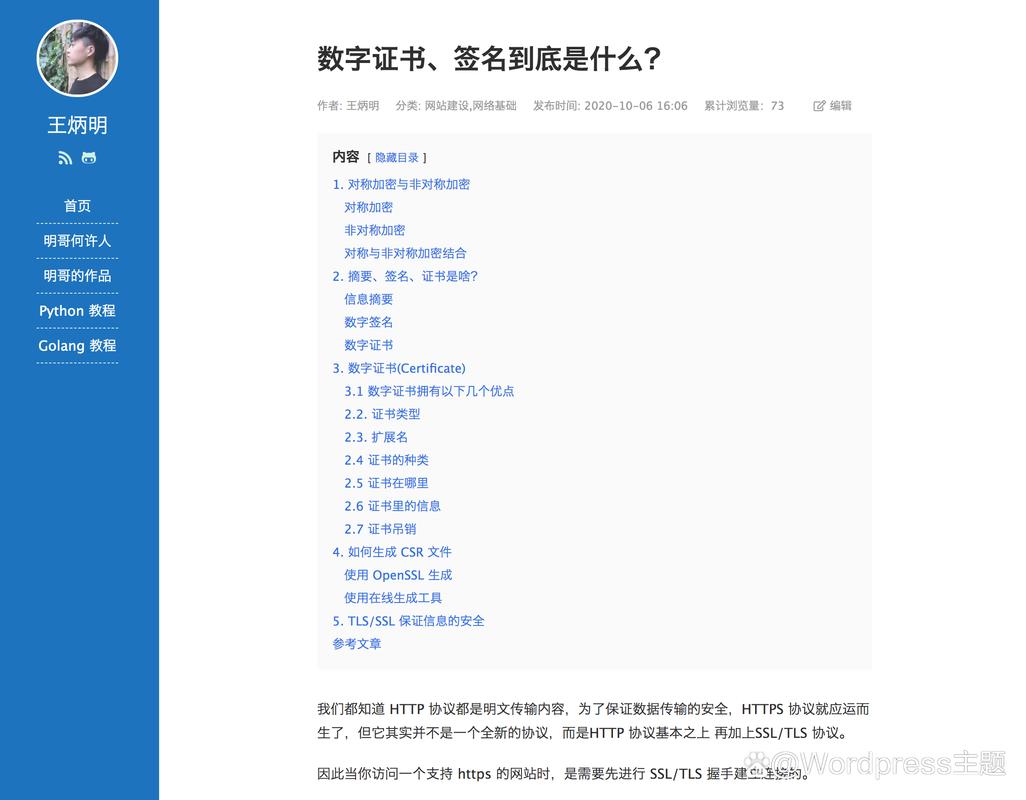
已部署到服务器的网站打开
当网站开发完成并部署到云服务器、虚拟主机或VPS后,需通过域名或服务器IP访问,此时需确保域名解析、服务器配置等步骤已完成。
通过域名访问(推荐)
前提条件:
- 已注册域名(如
example.com),并在域名注册商处完成域名解析(将域名指向服务器IP)。 - 服务器已配置网站服务(如Nginx、Apache),并绑定域名(在服务器虚拟主机配置中添加域名,如Nginx的
server_name指令)。
操作步骤:
在浏览器地址栏输入http://域名或https://域名(若已配置SSL证书),首次访问时,若域名解析生效(通常需要几分钟到几小时,可通过ping 域名命令确认IP是否正确),即可打开网站,若无法访问,需检查:
- 服务器防火墙是否开放80(HTTP)和443(HTTPS)端口;
- 网站服务是否正常运行(如
systemctl status nginx检查Nginx状态); - 域名解析记录是否正确(A记录指向服务器IP,CNAME记录指向其他域名)。
通过服务器IP直接访问
若尚未注册域名或域名解析未生效,可直接通过服务器公网IP访问,在浏览器中输入http://服务器公网IP:端口号(若服务器未使用默认80端口,需添加端口号,如http://123.456.789.100:8080)。
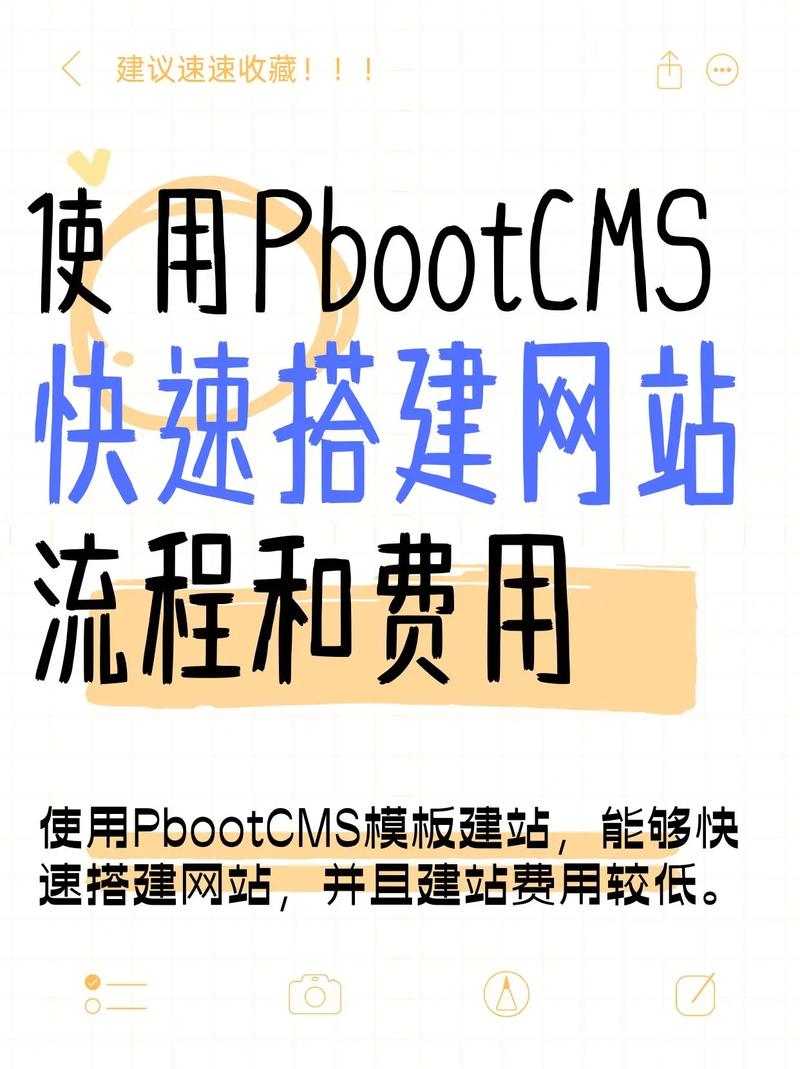
常见问题排查
- 403 Forbidden:检查网站文件权限(Linux下通常需设置
/var/www/html目录权限为755,文件权限为644); - 404 Not Found:确认网站路径是否正确(如Nginx配置中的
root指令指向的目录是否包含网站文件); - 连接超时:检查服务器是否正常运行,防火墙是否阻止了端口访问。
静态网站托管平台(如GitHub Pages、Netlify)的打开
若网站托管在静态托管平台(如GitHub Pages、Netlify、Vercel等),访问方式更为简单,需确保代码已推送至平台并部署完成。
GitHub Pages
- 用户个人站点:通过
https://用户名.github.io访问; - 项目站点:通过
https://用户名.github.io/项目名访问。
需注意:GitHub Pages默认启用HTTPS,且代码推送后通常自动部署(约10分钟内生效)。
Netlify/Vercel
在平台创建项目并关联代码仓库后,平台会分配一个临时域名(如random-name.netlify.app),也可绑定自定义域名,部署完成后,在浏览器中输入域名即可访问,若自定义域名无法访问,需检查域名解析是否添加了CNAME记录(Netlify/Vercel会提供具体的解析值)。
企业级环境(内网/外网分离)的访问
企业网站通常部署在内网服务器,需通过端口映射、VPN或反向代理实现外网访问。
- 端口映射:在路由器配置中将外网端口映射到内网服务器的80端口(需路由器有公网IP);
- VPN:用户先通过VPN连接企业内网,再通过内网IP访问;
- 反向代理:通过Nginx等工具配置反向代理,将外网请求转发到内网服务器(如
http://www.example.com代理到内网http://192.168.1.100:80)。
相关问答FAQs
Q1:本地搭建的网站为什么其他设备无法通过IP访问?
A:可能原因包括:① 本地服务器未绑定到0.0.0.0(仅允许127.0.0.1访问),需修改服务器配置(如Apache的Listen 0.0.0.0:80);② 本地防火墙阻止了外部连接,需在防火墙设置中允许端口访问(如Windows Defender的“允许应用通过防火墙”);③ 路由器未开启端口映射(若需通过外网IP访问,需在路由器中将公网端口映射到内网IP和端口)。
Q2:网站部署后显示“连接被拒绝”怎么办?
A:首先检查服务器是否正常运行(如systemctl status nginx或systemctl status apache2);其次确认防火墙是否开放了80/443端口(Linux下可通过firewall-cmd --list-ports查看,未开放则执行firewall-cmd --add-port=80/tcp --permanent并重启防火墙);最后检查网站服务进程是否占用正确端口(如netstat -tlnp | grep 80查看80端口是否被Nginx/Apache监听)。